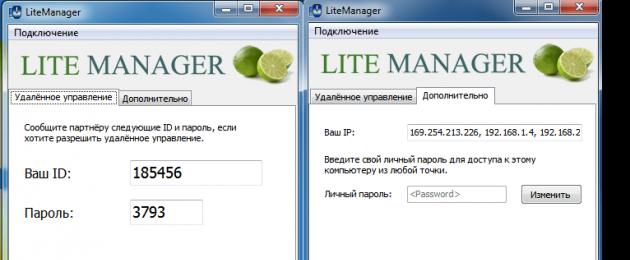Бесплатные программы для удаленного управления компьютерами
- Серверное администрирование ,
- Сетевые технологии ,
- Системное администрирование
Программы удаленного управления компьютером позволяют дистанционно управлять другим компьютером через Интернет или в локальной сети. Это удобно, когда необходимо помочь не очень опытному пользователю, например, родственнику или другу, плохо разбирающемуся в компьютере что-либо сделать на нем, не сходя со своего уютного кресла и не тратя при этом свои нервы и время на телефонные разговоры. Такие программы еще удобно использовать для удаленной работы, например, из дома для подключения в офис и наоборот - для доступа к своему домашнему ПК, для системного администрирования целого парка компьютеров и серверов.
Проведем сравнительный анализ программ удаленного управления, выделим их преимущества и недостатки.
TeamViewer
Одна из самых популярных программ для удаленного доступа, ее можно быстро скачать и установить или сразу запустить, без установки, с этим сможет справиться даже не очень опытный пользователь. При запуске программа отображает окно с ID и паролем для доступа к данному компьютеру, а также TeamViewer позволяет подключится к другому компьютеру задав его ID и пароль.Преимущества:
В программе доступно несколько основных режимов работы это удаленное управление, передача файлов, чат, демонстрация своего рабочего стола. Программа позволяет настроить круглосуточный доступ к компьютеру, это будет удобно для системного администрирования. Скорость работы вполне достойная, есть версии для всех мобильных платформ, для различных операционных систем, что очень радует. Простой и вполне понятный интерфейс плюс ряд дополнительных утилит для расширения функционала программы, будут полезны для служб удаленной поддержки.
Недостатки:
Хоть программа и является бесплатной, но только для не коммерческого использования, а также при работе с ней более 5 минут возникает ряд трудностей, например TV может заблокировать сеанс удаленного подключения, распознав его как коммерческое использование. Для круглосуточного удаленного доступа или администрирования нескольких компьютеров, компьютерной сети, придется платить за дополнительные модули программы. Стоимость программы высокая.
Итог:
Данная программа идеально подойдет для разового удаленного подключения или использования ее непродолжительные периоды времени. Удобно использовать с мобильных платформ, но не администрировать большое количество компьютеров. За дополнительные модули придется доплачивать.
LiteManager
Простая, но довольно таки мощная по возможностям программа, состоит из двух частей, первая это Server который нужно установить или запустить на удаленном компьютере и Viewer, который позволяет управлять другим компьютером. Для работы программа требует немного больше навыков и опыта от управляющего, хотя работа сервером даже проще чем в TeamViewer, сервер можно один раз установить и больше не каких действий от пользователя не нужно, ID будет всегда постоянный, его даже можно задать самому в ручную, что очень удобно для запоминания. Версия LiteManager Free является бесплатной для личного и коммерческого использования.
Преимущества:
В программе помимо основных режимов удаленного доступа: удаленного управления, передачи файлов, чата, диспетчера задач, редактора реестра, есть и уникальные функции, например: инвентаризация, запись экрана, удаленная установка. Программа бесплатна для использования на 30-ти компьютерах, ее можно использовать для круглосуточного доступа без каких либо дополнительных модулей. Отсутствуют какие-либо ограничения по времени работы. Есть возможность настройки своего собственного ID сервера для настройки корпоративной службы поддержки. В программе нет каких-либо ограничений по времени работы и блокировок.
Недостатки:
Не хватает клиента под мобильные платформы или другие системы, есть ограничения на 30 компьютеров в бесплатной версии, для администрирования большего количества необходимо приобрести лицензию. Некоторые, специфичные режимы работы доступны только в Pro версии.
Итог:
Программа Litemanager подойдет для оказания удаленной поддержки, для администрирования нескольких десятков компьютеров абсолютно бесплатно, для настройки собственной службы удаленной поддержки. Стоимость программы самая низкая в своем сегменте и лицензия не ограничена по времени.
Ammy admin
Программа в основном аналогична TeamViewer, но более простой вариант. Присутствуют только основные режимы работы - просмотр и управления, передача файлов, чат. Программа может работать без установки, бесплатная для некоммерческого использования.
Преимущества:
Простая и легкая программа, можно работать как в Интернете, так и в локальной сети, обладает минимальными настройками и не требует каких-то особых умений и навыков. По сравнения с TeamViewer более мягкая лицензионная политика.
Недостатки:
Минимум функций для удаленного управления, администрировать большой парк компьютеров будет сложно, при долгом использование, более 15 часов в месяц, сеанс работы может быть ограничен или заблокирован, платная для коммерческого использования,
Итог:
Данная программа больше подойдет для разового подключения к компьютеру и не сильно сложных манипуляциях, например в качестве оказания помощи не опытному пользователю в настройке компьютера.
RAdmin
Одна из первых программ удаленного управления и известная в своем кругу, не мог ее не упомянуть, больше предназначенная для системного администрирования, основной акцент сделан на безопасности. Программа состоит из двух: компонент сервера и клиента. Требует установки, не опытному пользователю будет не просто с ней разобраться, программа предназначена в основном для работы по IP адресу, что не совсем удобно для оказания тех. поддержки через Интернет. Программа платная, но обладает бесплатным тестовым периодом.
Преимущества:
У программы высокая скоростью работы, особенно в хорошей сети, благодаря видео драйверу захвата рабочего стола, повышенной надежностью и безопасностью. Встроена технология Intel AMT, что позволяет подключаться к BIOS удаленного компьютера и настраивать его. Реализованы только основные режимы работы удаленное управление, передача файлов, чат и т.д.
Недостатки:
Почти нет возможности для работы без IP адреса, т.е. соединяться по ID. Отсутствует клиент для мобильных систем. Нет бесплатной версии, только тестовый период 30 дней. Для работы с программой необходимы навыки опытного пользователя. При подключении видео драйвер может отключать графическую оболочку Aero, иногда мигает экран.
Итог:
Программа больше подойдет для системных администраторов для администрирования компьютеров и серверов в локальной сети. Для работы через Интернет, возможно, придется настроить VPN туннель.
Программа для получения доступа к удаленному ПК и обмена файлами. Приложение не требует обязательной инсталляции и отличается высоким качеством передачи изображения. Это программа для дистанционного доступа к ПК. Она позволяет использовать функции удаленного компьютера так, словно вы сами сидите за ним. Эни Деск отличается высоким качеством и стабильностью передаваемой картинки, по скорости установки соединения эта утилита находится на уровне лучших решений вроде Ammyy Admin. В приложении доступна возможность показа видео, есть интегрированный файловый менеджер.
версия: 10.0.17763.1 от 09 Апрель 2019Программа для создания ISO-файла Windows 10 – позволяет скачать бесплатно дистрибутив операционной системы и записать его на оптический диск или флеш-накопитель.

Медиа Креатион Тул позволяет моментально обновить текущую версию ОС, загрузить образ в распространенном формате ISO или готовый для переноса на флешку дистрибутив. Пользователь может выбрать один из множества официальных языков Виндовс 10 – скачать бесплатно русскую или другую версию в необходимой разрядности (64/32 бит). Если вы планируете установку системы на другой компьютер, то можно одновременно загрузить обе версии – x86, x64.
версия: 8.4.0.7 от 05 Март 2019С помощью данной программы можно стереть с диска компьютера любой объект - будь то отдельный файл или папка, плагин, программа или пакет приложений. При этом она не требует установки и может запускаться с флешки или карты памяти.

После запуска утилита находит всё установленное ПО и компоненты и сортирует их по разным категориям («Большие», «Недавно установленные», «Редко используемые» и так далее).
версия: 2.0.6 от 01 Февраль 2019Revo Uninstaller - профессиональный деинсталлятор программ, позволяет полностью удалить программы, установленные на вашем компьютере, даже если у вас возникли проблемы при их удалении при помощи стандартного деинсталятора Windows.

Благодаря своему передовому и быстрому алгоритму, прежде чем удалить приложение, Revo Uninstaller анализирует все удаляемые файлы, а только после этого удаляет их. Также вы можете удалить ненужные дополнительные файлы, папки и ключи реестра, которые, как правило, скапливаются на компьютере до применения профессиональных деинсталяторов.
версия: 3.8 от 23 Январь 2019Это небольшое приложение применяется для удаленного управления другими компьютерами или серверами. Вы можете контролировать работу мыши и клавиатуры, запускать нужные программы или копировать любые данные на свою рабочую систему.

Программа Амми Админ актуальна для пользователей, которые хорошо разбираются в компьютерах и могут помочь разобраться в тех или иных проблемах своим знакомым или коллегам по работе. К примеру, выполнив дистанционное подключение к другому ПК, вы можете установить любую программу, записать диск или устранить неполадки. Кроме того, применять данное приложение будет полезно системным администраторам, которые смогут меньше времени проводить на работе, управляя серверами и компьютерами на расстоянии.
версия: 4.6.3055 от 12 Ноябрь 2018Программа для управления другим ПК через Интернет или внутреннюю локальную сеть. Приложение позволяет получить доступ ко всем функциям дистанционной машины. С помощью АэроАдмин можно управлять удаленным десктопом так, словно вы сами сидите за удаленной машиной. При обмене информацией применяется гибридный алгоритм шифрования AES+RSA.
С помощью АэроАдмин можно управлять удаленным десктопом так, словно вы сами сидите за удаленной машиной. При обмене информацией применяется гибридный алгоритм шифрования AES+RSA.
AnVir Task Manager - это бесплатная системная утилита, которая позволяет контролировать все, что запущено на компьютере, а также предоставляет удобные инструменты для настройки компьютера.

Краткий список характеристик:
- Управление автозагрузкой, запущенными процессами, сервисами и драйверами и замена Диспетчера Задач;
- Обнаружение и удаление вирусов и spyware;
- Тонкая настройка XP и Vista, включая установку скрытых настроек;
- Ускорение загрузки Windows и работы компьютера.
Программа для администрирования и мониторинга сети, содержащая инструменты для построения визуальных схем, состоящих из компьютеров, серверов и других элементов. Надежный помощник для сисадмина. Как видно из названия, Friendly Pinger позволяет узнать статус каждого компьютера, объединенного в общую сеть. Кроме того с помощью этой программы можно провести инвентаризацию установленного ПО и аппаратных компонентов ПК, посмотреть список пользователей, которые в текущий момент обращаются к файловой системе администратора, выполнить поиск сетевых служб и настроить систему оповещений, благодаря которой можно получить мгновенное уведомление в случае остановки или запуска сервера. Поддерживается возможность отправки внешних команд другим устройствам (например, telnet, tracert и других), а также функция создания дистрибутивов.
Надежный помощник для сисадмина. Как видно из названия, Friendly Pinger позволяет узнать статус каждого компьютера, объединенного в общую сеть. Кроме того с помощью этой программы можно провести инвентаризацию установленного ПО и аппаратных компонентов ПК, посмотреть список пользователей, которые в текущий момент обращаются к файловой системе администратора, выполнить поиск сетевых служб и настроить систему оповещений, благодаря которой можно получить мгновенное уведомление в случае остановки или запуска сервера. Поддерживается возможность отправки внешних команд другим устройствам (например, telnet, tracert и других), а также функция создания дистрибутивов.
Каждому сисадмину приходится иногда обслуживать компьютеры знакомых или совершать надомные выезды. В этом деле ему помогает проверенный набор утилит. Наш обзор расскажет только о бесплатных, не требующих установки и ставших стандартом де-факто.
Autoruns
Эта программа стала визитной карточкой Марка Руссиновича и фирмы Winternals Software (более известной по имени сайта - Sysinternals.com), давно поглощенной Microsoft. Сейчас она по-прежнему развивается автором, но юридически принадлежит техническому отделу Microsoft. Текущая версия 13.3 написана в апреле 2015 года. С v.13.0 программа стала не просто удобнее, она получила ряд новых функций, в частности средства расширенной фильтрации, интеграцию с другими системными утилитами и онлайновыми сервисами.Autoruns отображает самый полный и самый подробный список компонентов автозапуска независимо от их типа. Утилита показывает способы загрузки всех драйверов, программ (включая системные) и их модулей по разделам реестра. Она даже формирует список всех расширений проводника Windows, панели инструментов, автоматически запускаемых служб и многих других объектов, обычно ускользающих от других подобных программ.
Цветовая маркировка помогает быстро определить в списке из сотен записей стандартные компоненты, которые имеют цифровую подпись Microsoft, подозрительные файлы и ошибочные строки, которые ссылаются на несуществующие файлы. Чтобы отключить возможность автозапуска любого компонента, достаточно снять флажок напротив него слева.

Призраки объектов автозапуска в Autoruns выделены желтым
Часть компонентов автоматически загружается только при входе в систему под определенной учетной записью. В Autoruns можно выбрать записи, соответствующие каждому аккаунту, и просмотреть их отдельно.
Внимания заслуживает и режим командной строки. Он исключительно удобен для экспорта списка элементов автозапуска в текстовый файл, создания расширенных отчетов и выборочной антивирусной проверки всех подозрительных объектов. Полную справку можно прочесть на сайте , здесь же приведу пример типовой команды:
Autorunsc -a blt -vrs -vt > C:\Autor.log
Здесь `autorunsc` - модуль программы, запускаемый в режиме командной строки. Ключ `-a` указывает, что после него перечислены объекты для проверки. В примере их три: b - boot execute (то есть все, что загружается после старта системы и до входа пользователя); l - logon, компоненты автозагрузки определенного пользователя и t - запланированные задания. Если вместо перечисления blt указать астериск (*), то будут проверены все объекты автозапуска.
Ключи `-vrs` и `-vt` указывают режим работы с онлайновым сервисом VirusTotal. Первый набор задает отправку только тех файлов, у которых отсутствует цифровая подпись Microsoft и которые ранее не проверялись. Если хотя бы один антивирус из полусотни сочтет файл вредоносным, подробный отчет откроется в отдельной вкладке браузера. Второй набор ключей нужен для того, чтобы каждый раз не открывалась вкладка с пользовательским соглашением об использовании сервиса VirusTotal и не приходилось подтверждать согласие с ним.
Отчет Autorunsc обычно получается на десятки и сотни килобайт. Читать его на экране неудобно, поэтому в примере вывод перенаправляется в лог-файл. Это обычный текстовый формат в кодировке UCS-2 Little Endian. Вот пример записи из него с одним ложноположительным срабатыванием:
HKLM\SOFTWARE\Wow6432Node\Microsoft\Windows\CurrentVersion\Run
Adobe ARM
"C:\Program Files (x86)\Common Files\Adobe\ARM\1.0\AdobeARM.exe"
Adobe Reader and Acrobat Manager
Adobe Systems Incorporated
1.801.10.4720
c:\program files (x86)\common files\adobe\arm\1.0\adobearm.exe
20.11.2014 21:03
VT detection: 1/56
VT permalink: (ссылка на отчет VirusTotal).

Два неподписанных драйвера оказались чистыми, а на один подписанный есть реакция VT
Process Explorer
Версия программы Autoruns с графическим интерфейсом может работать вместе с другой утилитой того же автора - Process Explorer (PE). Если сначала запустить PE, а затем Autoruns, то в меню последней появляются дополнительные пункты о просмотре свойств каждого активного процесса из меню автозапуска.В настройках PE можно указать желаемый способ отображения всех активных процессов: простой перечень с сортировкой по имени или степени загрузки ЦП либо древовидный список с указанием зависимостей. Там же задается опция, которая позволяет проверять неизвестные файлы (определяются по хешу) в VirusTotal. Если ее включить, то через некоторое время справа появится результат проверки. Все объекты, на которые ругается хотя бы один антивирус, будут выделены красным.
При нажатии

Тестовый троян пока не выглядит подозрительным, а на µTorrent уже ругаются четыре антивируса
По правому клику на любом процессе из списка PE появляется контекстное меню. Оно дублирует все функции встроенного диспетчера задач и добавляет несколько новых. В частности, можно одним кликом отправить соответствующий подозрительному процессу файл на анализ в VirusTotal, выполнить поиск его описания в интернете, сделать дамп или приостановить (suspend) выполнение. Поставленный на паузу процесс перестает реагировать на любые команды (включая внутренние), и его становится легче анализировать. После того как с ним разобрались, можно отправить через Process Explorer команду «возобновить» (resume). Разумеется, без острой необходимости так не стоит делать с системными процессами и утилитами, выполняющими низкоуровневые операции. Перепрошивка BIOS/UEFI, изменение разметки диска, выравнивание разделов и другие подобные операции лучше не прерывать.
Обычно в заголовке каждого окна указано название породившего его приложения, но бывает, что они остаются безымянными. Это особенно характерно для троянов, которые имитируют работу известных программ или маленьких диалоговых окон с кодами ошибок. В Process Explorer есть удобная функция «найти процесс по окну». Достаточно нажать эту кнопку на верхней панели и, удерживая левую клавишу мыши, перенести курсор в область странного окна. В таблице PE автоматически выделится соответствующий ему процесс.

Работа тестового трояна приостановлена через Process Explorer
Чтобы воспользоваться всеми функциями Process Explorer, потребуется запустить его с правами администратора и (в отдельных случаях) установить Debugging Tools for Windows. Их можно скачать отдельно либо загрузить в составе Windows Driver Kit . Последнюю версию Process Explorer можно скачать с сайта Microsoft .
Unlocker
Без сомнений, Марк Руссинович - настоящий гуру среди авторов системных утилит для Windows, но его программы создавались как универсальные инструменты. Иногда стоит воспользоваться более узкоспециализированными средствами. Такими, как творение французского программиста Седрика Коллома (Cedrick Collomb). Его крохотная утилита Unlocker умеет делать только одно: разблокировать занятый каким-либо процессом объект файловой системы, чтобы вернуть контроль над ним. Хоть последняя версия вышла в 2013 году, программа до сих пор выполняет свои функции лучше всех аналогов. Например, она позволяет выгружать из памяти динамические библиотеки, удалять файл index.dat, работать с запрещенными в Windows именами файлов и выполнять большинство действий без перезагрузки.
Какой-то процесс блокирует удаление Safari
Unloker определяет дескрипторы запущенных процессов, которые в данный момент блокируют работу с нужным файлом или каталогом. Такая блокировка требуется для исключения взаимных влияний приложений в многозадачной среде. При нормальном функционировании ОС и программ она исключает случайное удаление используемых файлов, но иногда бывают ошибки. В результате одной из них приложение может зависнуть либо остаться в памяти после закрытия окна. Тогда объект файловой системы может оставаться заблокированным и после того, как в этом исчезнет необходимость.
Сегодня список активных процессов у рядового пользователя начинается от полусотни, поэтому искать среди них зомби можно долго. Unlocker помогает сразу определить, какой процесс блокирует изменение или удаление выбранного файла или каталога. Даже если он не сможет это выяснить из-за ограничений Win32 API, то предложит принудительно выполнить желаемое действие: переименовать, переместить или удалить объект.

Unlocker не нашел причину блокировки, но может удалить непокорный файл
Иногда сразу несколько программ могут обращаться к одному каталогу, поэтому среди блокирующих его процессов определяются сразу несколько дескрипторов. В Unlocker есть возможность отменить блокировку всех одной кнопкой.
Начиная с версии 1.9.0 поддерживаются 64-битные версии Windows. Утилита может быть интегрирована в контекстное меню проводника или запускаться в графическом режиме как переносимое приложение. Можно также установить Unlocker Assistant. Он будет висеть в трее и автоматически вызывать Unlocker всякий раз, когда пользователь пытается выполнить манипуляции с заблокированным файлом. Запуск с ключом `-h` выведет справку о режиме командной строки. Утилита доступна на сорока языках, хотя особо переводить в ней нечего - все и так интуитивно понятно.
AVZ
Глядя на список возможностей утилиты AVZ, хочется назвать ее аналитической, а не антивирусной. У крохотной программы Олега Зайцева есть множество незаменимых функций, которые облегчают повседневные задачи админа и жизнь продвинутого пользователя. Она поможет выполнить исследование системы, восстановить сбившиеся настройки встроенных компонентов ОС до принятых по умолчанию, обнаружить любые изменения с момента прошлого аудита, найти потенциальные проблемы безопасности, удалить из SPI Winsock троянские компоненты и восстановить подключение к интернету, выявить странное поведение программ и обнаружить руткиты уровня ядра.
AVZ содержит множество инструментов анализа системы
Известные зловреды лучше удалять с помощью других антивирусных сканеров. AVZ пригодится для борьбы с неизвестным злом, поиска дыр, через которые оно может просочиться, и устранения последствий заражения. В большинстве случаев AVZ позволяет обойтись без переустановки ОС даже после тяжелой вирусной атаки.
Использовать AVZ можно как портативное приложение, но полный набор функций утилиты раскроется лишь в том случае, если установить AVZPM - собственный драйвер режима ядра. Он контролирует все модули, драйверы и активные приложения, позволяя легко выявлять маскирующиеся процессы и любые технологии подмены их идентификаторов.
AVZGuard - еще один драйвер режима ядра, который можно активировать из меню AVZ. Он разграничивает доступ активных процессов, подавляя антиантивирусную активность на зараженном компьютере. Такой подход позволяет запустить из окна AVZ любое приложение (в том числе другой антивирус) в защищенном режиме.
Одной из хитрых технологий противодействия у вредоносных программ остается метод блокировки своих файлов и воссоздания удаляемых антивирусом элементов при следующей загрузке ОС. Вручную она частично обходится с помощью Unlocker, но у AVZ есть своя технология - Boot Cleaner. Это другой драйвер режима ядра, который расширяет возможности встроенной в Windows функции отложенного удаления при перезапуске. Он загружается раньше, протоколирует результаты работы и может удалять записи реестра, равно как и файлы.
Сам антивирусный сканер AVZ тоже имеет множество ноу-хау. Он способен проверять альтернативные потоки NTFS и ускорять проверку за счет исключения из нее файлов, опознанных как безопасные по каталогу Microsoft или собственной базе. Все угрозы можно искать по определенным типам - например, сразу исключить категорию HackTool. Есть отдельные модули для поиска клавиатурных перехватчиков, открытых троянскими конями портов и поведенческого анализа. AVZ позволяет копировать подозрительные и удаляемые файлы в отдельные папки для их последующего детального изучения.

Создание детального протокола исследования в AVZ
Требование присылать отчеты AVZ и его модуля «Исследование системы» стали стандартной практикой на многих форумах вирусологов, куда обращаются за помощью в решении нетривиальных проблем.
Разумеется, аптечка опытного админа может насчитывать не один десяток программ, но для решения большей части задач хватит и этих четырех утилит. Остальные ты легко найдешь в подборках по указанным в статье ссылкам.
WARNING!
Использование системных утилит требует понимания логики их работы и устройства самой ОС. Ознакомься со справкой прежде, чем вносить изменения в реестр и вмешиваться в работу активных процессов.

Подпишись на «Хакер»
Системный администратор постоянно ведет борьбу за свободное дисковое пространство. Это касается как пользовательских систем, так и серверов. Иногда можно быстро определить, какие файлы занимают диск, но, находясь в спешке (форс-мажорная ситуация) или когда проблема не очевидна, на помощь придет бесплатная программа — WinDirStat .
С ее помощью можно быстро определить размер каталогов, файлов, их структуру и размещение на диске. Имеется несколько режимов отображения, среди них привычный нам «Проводник», а также графическое изображение занятого пространства диска.

Анализ сетевых пакетов и устранение неполадок в сетевой инфраструктуре достаточно трудоемкая задача, требующая подготовки. Бесплатный инструмент Wireshark позволит облегчит процесс обучения и анализа трафика благодаря его многочисленным функциям. Один взгляд на это ПО вызовет интерес и желание установить данную утилиту для дальнейшего ознакомления. На страницах проекта сайт обязательно появятся материалы, посвященный программе Wireshark — следите за обновлениями.

Кто не знает PuTTY? Пожалуй, это одна из немногих программ, которая используется всеми IT специалистами. Для тех, кто еще не знаком с ней — вот кратное описание. PuTTY — эмулятор терминала. Если вам нужно выполнить последовательное подключение (COM), Telnet, SSH, TCP, Rlogin — это программа для вас.
AMANDA Network Backup — система резервного копирования данных, использующая базовый (центральный) сервер и клиенты для разных ОС: Windows, Linux, Solaris, Mac OS X. При этом доступна запись на диски, ленты и облачные хранилища. Принцип работы хорошо изображен на рисунке ниже:

Nmap — свободная утилита, предназначенная для разнообразного настраиваемого сканирования IP-сетей с любым количеством объектов, определения состояния объектов сканируемой сети (портов и соответствующих им служб). Изначально программа была реализована для систем UNIX, но сейчас доступны версии для множества операционных систем.

PowerGUI — позволяет упростить сборку собственных сценариев PowerShell до простого выбора необходимых командлетов, которые подходят для Вашей задачи, и перетаскивания их в нужные места. Идеально подходит для тех, кто являются новичком в работе с PowerShell, но имеете базовое понимание концепций. PowerGUI - простой в использовании редактор, который, вероятно, усовершенствует Ваше понимание сборки более сложных и усовершенствованных сценариев, особенно если Вы лучше всего усваиваете информацию визуально.
.
VirtualBox — легкая и доступная виртуализация для разлиных ОС (Windows, Linux, Max OS и др.) Подробнее о данном ПО читайте .
ClamWin — бесплатный антивирус для ОС семейства Windows (все редакции). К возможностям относят:
- Планировщик сканирования по расписанию.
- Автоматическое обновление антивирусной базы.
- Антивирусный сканер.
- Интеграция в контекстное меню Проводника в Windows.
- Плагин для Microsoft Outlook.
- Возможность работы с флэшки или компакт-диска без необходимости установки.
Конечно, существует множество антивирусных программ, но данный продукт включен в сегодняшнюю статью из-за открытого программного кода и доступности.
Данная надстройка позволяет в удобном режиме управлять виртуальными машина в облаке Microsoft Azure.

Отличный быстрый мультиплатформенный сканер сети.

На этом все. Оставляйте в комментариях программы и сервисы, которые используете в своей работе. Удачи!